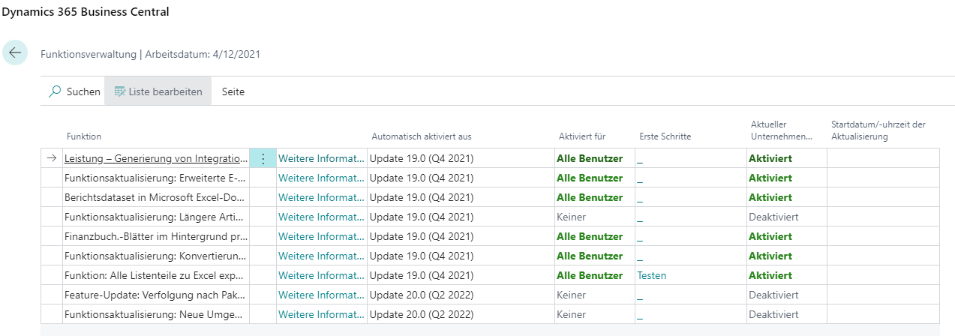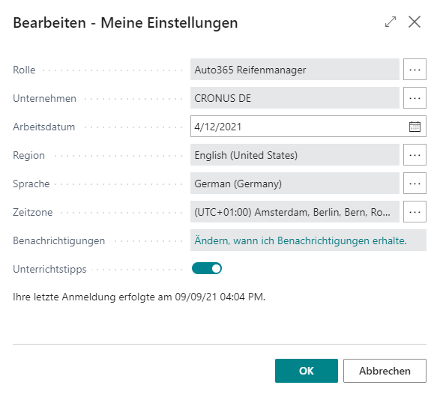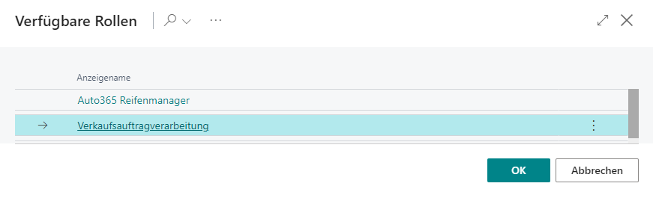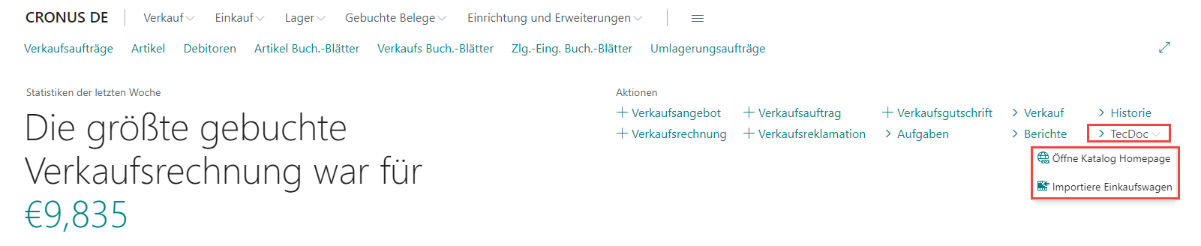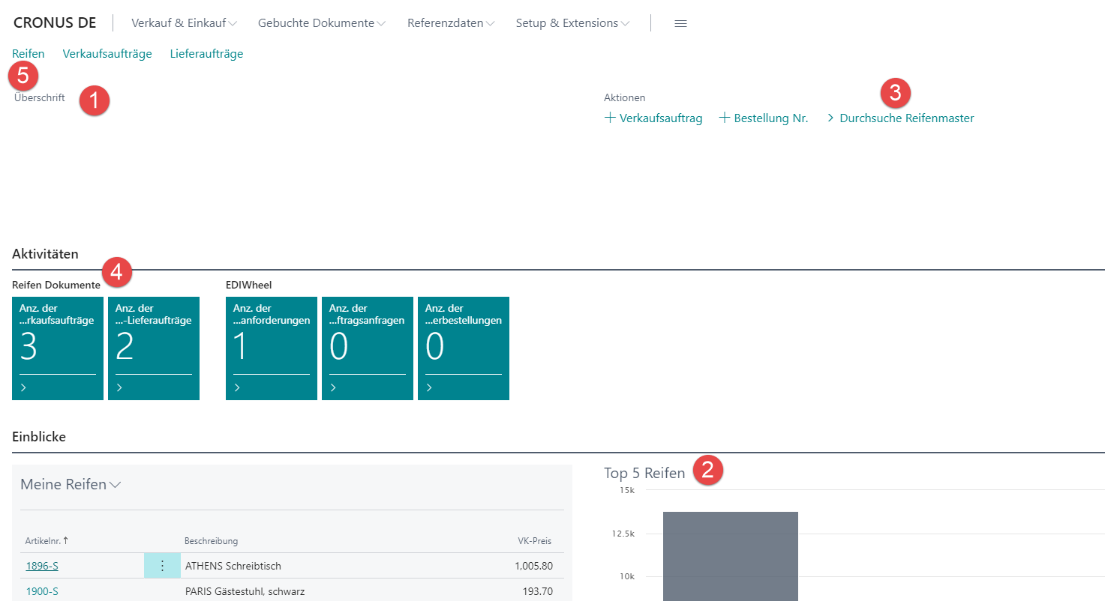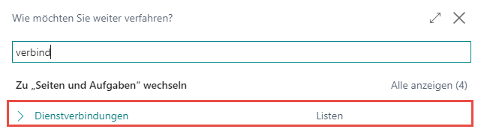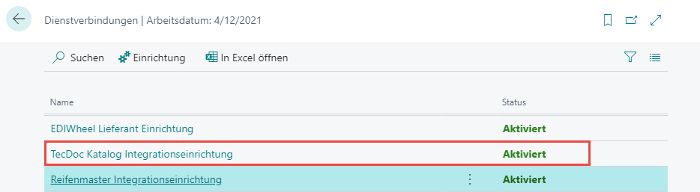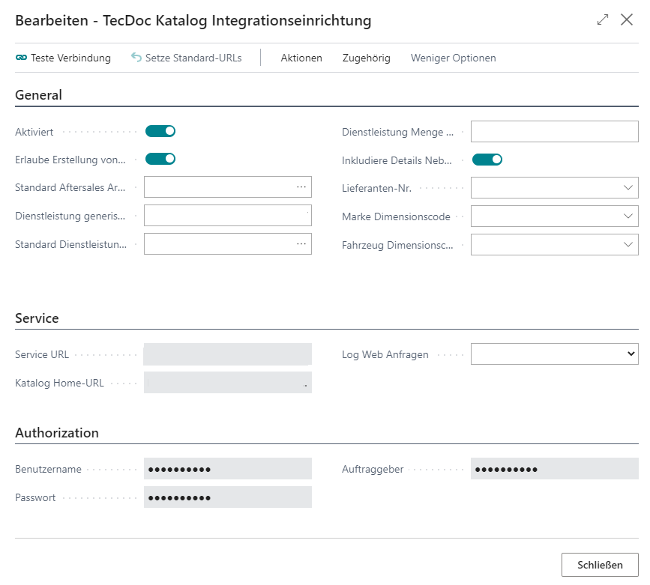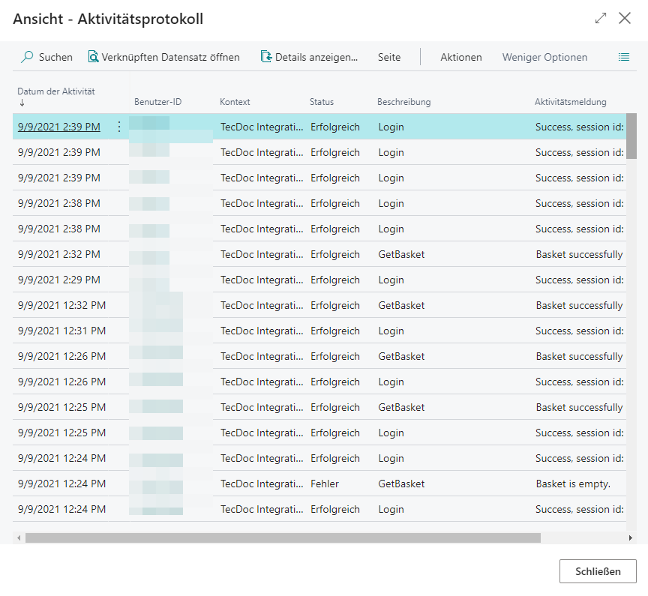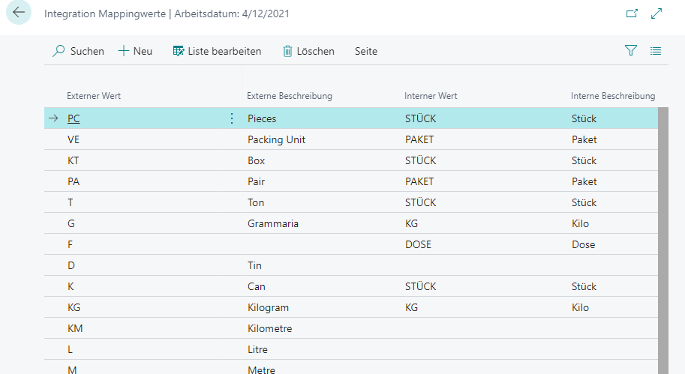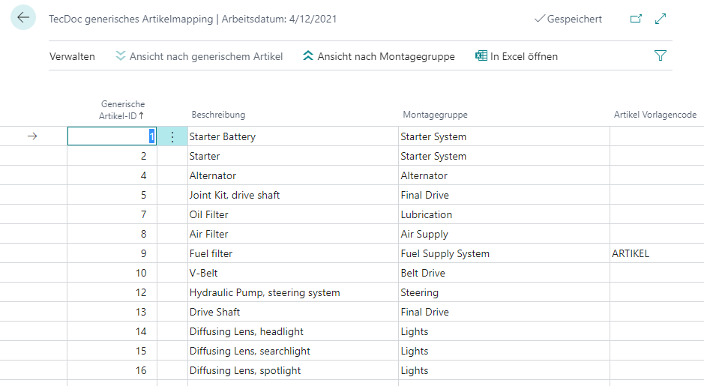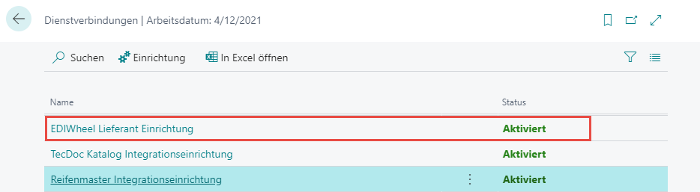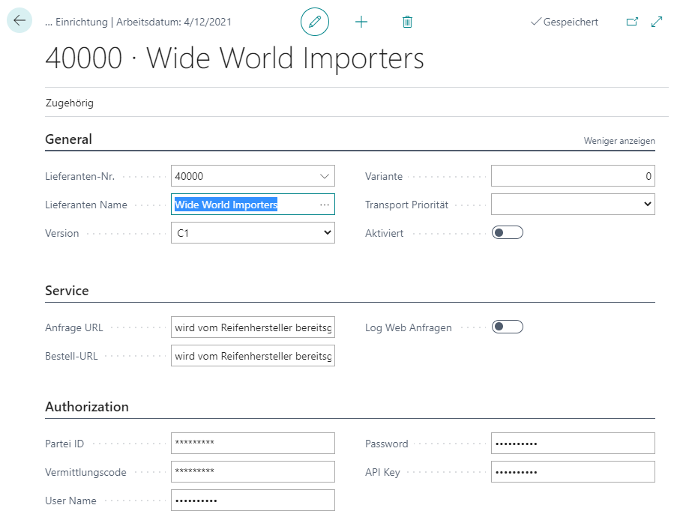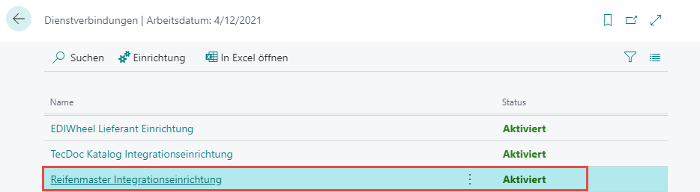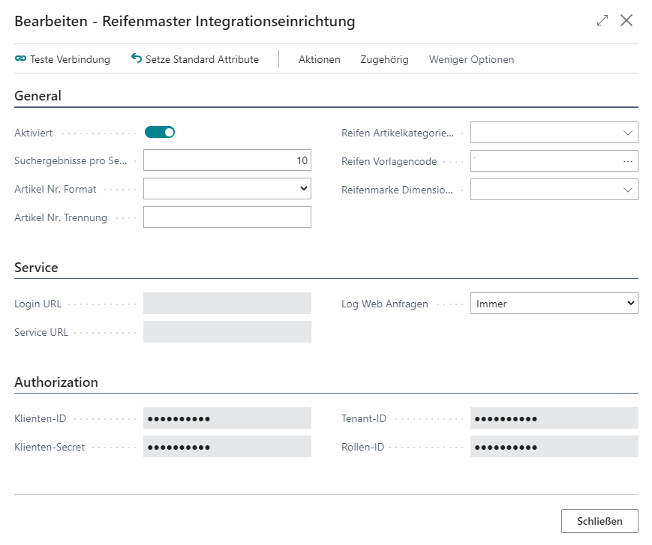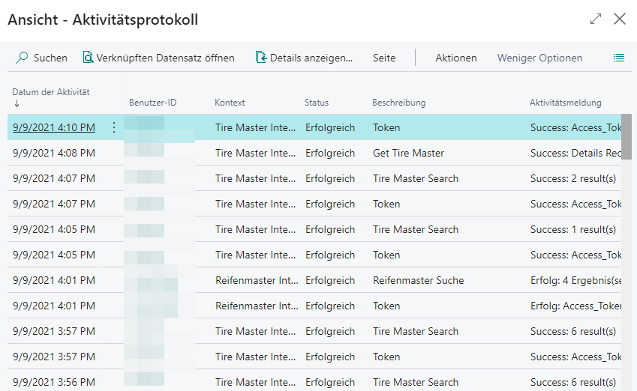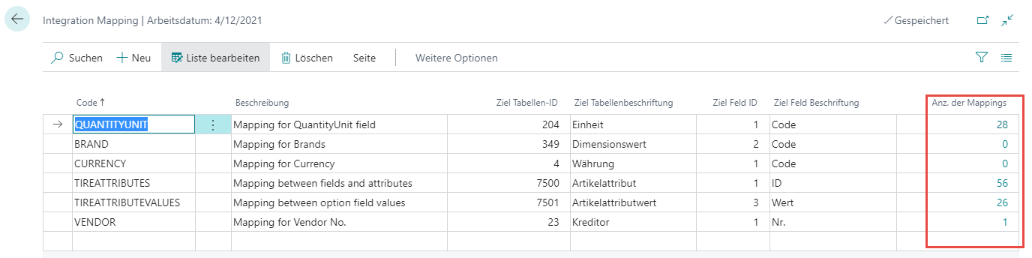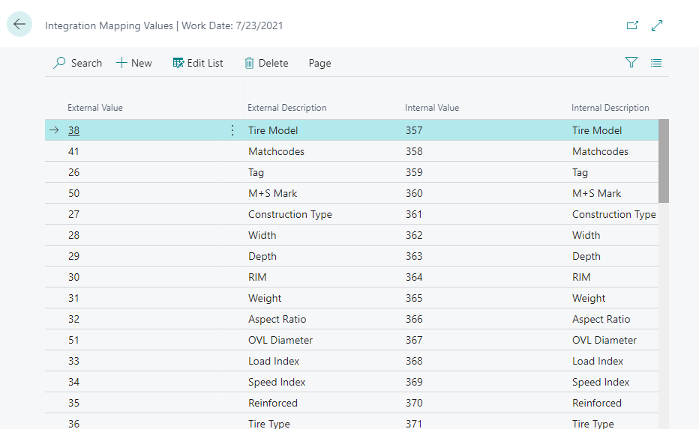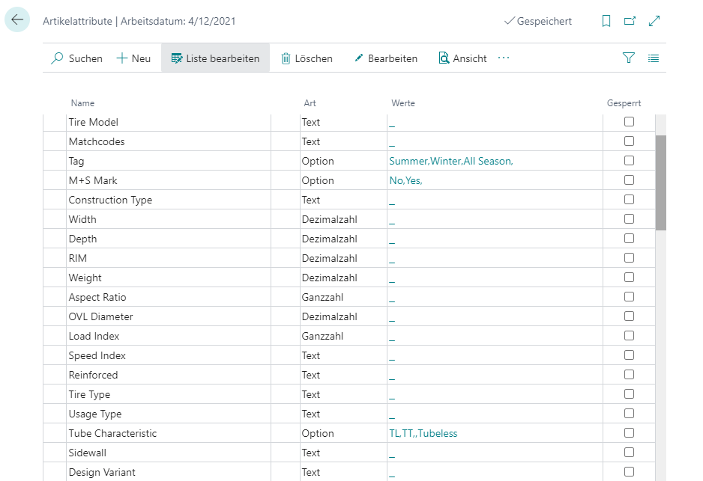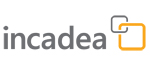 |
 Einrichtung von incadea Automotive365 Connected Retail
Einrichtung von incadea Automotive365 Connected Retail.Allgemeine Einrichtung
| 1. | Laden Sie die App von der Seite https://appsource.microsoft.com/en-us/marketplace/apps?product=dynamics-365-business-central herunter oder suchen Sie nach Erweiterungsverwaltung und klicken Sie auf der Seite Installierte Erweiterungen auf , wo Sie nach der Erweiterung suchen können.
| ||||
| 2. | Die Berechtigungen sollten den Benutzern zugeordnet werden, die mit dieser App arbeiten werden. | ||||
| 3. | Klicken Sie auf das Suchen Symbol  oben rechts. oben rechts. | ||||
| 4. | Geben Sie im Suchfeld “Funktion” ein. | ||||
| 5. | Klicken Sie auf Funktionsverwaltung bei den Suchergebnissen.
| ||||
| 6. | “Aktivieren” Sie die Funktion Funktionsaktualisierung: Konvertierung von Vorlagen für Lieferanten und Mitarbieter, und überarbeitete Vorlagen für Kunden und Artikel | ||||
| 7. | Aktivieren Sie diese Funktion für Alle Benutzer. |
Für die App incadea Automotive365 Connected Retail sind 3 verschiedene Einrichtungen verfügbar:
- TecDoc Katalog Integrationseinrichtung (siehe ⇘ „TecDoc Katalog Integrationseinrichtung“)
- EDIWheel Lieferant Einrichtung (siehe ⇘ „EDIWheel Lieferant Einrichtung Liste“)
- Reifenmaster Integrationseinrichtung (siehe ⇘ „Reifenmaster Integrationseinrichtung“)
 | Ein RapidStart Packet, welches die Standardwerte einrichten, kann von Ihrer IT-Abteilung ausgeführt oder von uns angefragt werden. |
 Rollencenter
Rollencenterincadea Automotive365 Connected Retail arbeitet mit zwei Rollencentern:
- Verkaufsauftragverarbeitung Rollencenter Erweiterung für TecDoc
- Auto365 Reifenmanager für EDI Wheel und Reifenmaster Daten
Sie können das Rollencenter auswählen, indem Sie auf klicken. Für das Feld Rollencenter wählen Sie eines der beiden oben erwähnten.
① Überschrift bestverkaufter Reifen
② Top 5 Reifen Grafik
③ Suche Reifenmaster direkt vom Rollencenter
④ Öffnet Listen von Reifen Ver- und Einkaufsaufträgen vom Rollencenter.
⑤ Öffnet die Reifenliste vom Rollencenter.
 TecDoc Katalog Integrationseinrichtung
TecDoc Katalog Integrationseinrichtung| 1. | Suche nach Service Verbindungen
| ||||||||||||||||||||||||||||||||||||||||
| 2. | Klicken Sie auf TecDoc Katalog Integrationseinrichtung
| ||||||||||||||||||||||||||||||||||||||||
| 3. | Stellen Sie sicher, dass die folgenden Werte eingetragen sind: Tab. 1: .Reiter Allgemein
Tab. 2: .Reiter Dienstleistung
Tab. 3: .Reiter Authorisierung
|
.Öffne Aktivitätenlog
| 1. | Um das Aktivitätenlog zu öffnen, klicken Sie auf auf der Einrichtungsseite.
|
In diesem Log werden alle Vorgänge (Anfragen, importiere Einkaufswagen etc.) gespeichert. Hier können Sie sehen, ob eine Übertragung erfolgreich war oder ob ein Fehler passiert ist.
 | Diese Seite ist direkt nach der Einrichtung leer. Sobald Arbeitsvorgänge gemacht wurden, füllt sich diese Seite mit Einträgen. |
.Öffne Integration Mapping
| 1. | Um das Integration Mapping zu öffnen, klicken Sie auf auf der Einrichtungskarte.
| ||||||
| 2. | Erstellen Sie das Mapping, welches Sie benötigen, indem die die Felder füllen und die Zieltabellen-ID auswählen. Klicken Sie auf die Nummer im Feld Anz. der Mappings.
| ||||||
| 3. | Geben Sie alle Werte, welche Sie zur Einrichtung des Mapping benötigen, ein. |
.generisches Artikelmapping
| 1. | Um das generische Artikelmapping zu öffnen, klicken Sie auf auf der Einrichtungsseite.
| ||||||
| 2. | Starten Sie das Mapping indem Sie die Felder dieser Seite befüllen. |
 EDIWheel Lieferant Einrichtung Liste
EDIWheel Lieferant Einrichtung Liste| 1. | Suche nach Service Verbindungen
| ||||||||||||||||||||||||||||||||||||
| 2. | EDIWheel Lieferant Einrichtung | ||||||||||||||||||||||||||||||||||||
| 3. | Stellen Sie sicher, dass die folgenden Werte eingetragen sind: Tab. 4: .Reiter Allgemein
Tab. 5: .Reiter Dienstleistung
Tab. 6: .Reiter Authorisierung
|
 Reifenmaster Integrationseinrichtung
Reifenmaster Integrationseinrichtung| 1. | Suche nach Service Verbindungen
| ||||||||||||||||||||||||||||||||||||
| 2. | Klicken Sie auf Reifenmaster Integrationseinrichtung
| ||||||||||||||||||||||||||||||||||||
| 3. | Stellen Sie sicher, dass die folgenden Werte eingetragen sind: Tab. 7: .Reiter Allgemein
Tab. 8: .Reiter Dienstleistung
Tab. 9: .Reiter Authorisierung
|
.Öffne Aktivitätenlog
| 1. | Um das Aktivitätenlog zu öffnen, klicken Sie auf auf der Einrichtungsseite.
|
.Öffne Integration Mapping
| 1. | Um das Integration Mapping zu öffnen, klicken Sie auf auf der Einrichtungsseite.
| ||||||
| 2. | Erstellen Sie das Mapping, welches Sie benötigen, indem die die Felder füllen und die Zieltabellen-ID auswählen. Klicken Sie auf die Nummer im Feld Anz. der Mappings
| ||||||
| 3. | Tragen Sie alle Werte, welche Sie für das Mapping brauchen, ein. |
.Artikelattribute
| 1. | Um die Artikelattribute zu öffnen, klicken Sie auf auf der Einrichtungsseite.
|
 | Das System erstellt automatisch die Standardwerte für die Artikelattribute in dieser Liste. Dies wird durch den Befehl Setze Standardattribute bei der Einrichtung gestartet. Sollten Sie ein RapidStart-Paket ausgeführt haben, während Sie diese Funktionalität installiert haben, ist dieser Schritt nicht notwendig. |